Hướng dẫn chi tiết cách xem mật khẩu WiFi trên Android nhanh chóng và hiệu quả
Nội dung bài viết
Sau thời gian dài lưu trữ mật khẩu WiFi trên các dòng điện thoại Android như Oppo, Xiaomi, Samsung, HTC, LG hay Zenfone, bạn có thể quên password đã nhập. Thay vì hỏi lại chủ mạng, hãy sử dụng ứng dụng WiFi Pass Recovery & Backup để xem lại mật khẩu

Bí quyết xem lại password WiFi đã được lưu trên điện thoại Android
Hướng dẫn chi tiết cách xem mật khẩu WiFi đã lưu trên thiết bị Android
1. Cách xem mật khẩu WiFi trên điện thoại đã ROOT
2. Hướng dẫn xem mật khẩu WiFi trên Xiaomi
1. Hướng dẫn xem mật khẩu WiFi trên thiết bị Android đã ROOT
Bước 1: Mở trình duyệt web trên điện thoại và truy cập vào đường link tải ứng dụng sau:
=> Đường dẫn tải WiFi Password Recovery cho Android
Tại trang web đích, nhấn chọn biểu tượng mũi tên có ghi chú "Link File 1 Server gốc". Hệ thống sẽ tự động chuyển hướng bạn đến CH Play. Tiến hành nhấn Cài đặt và Chấp Nhận khi ứng dụng yêu cầu cấp quyền truy cập.
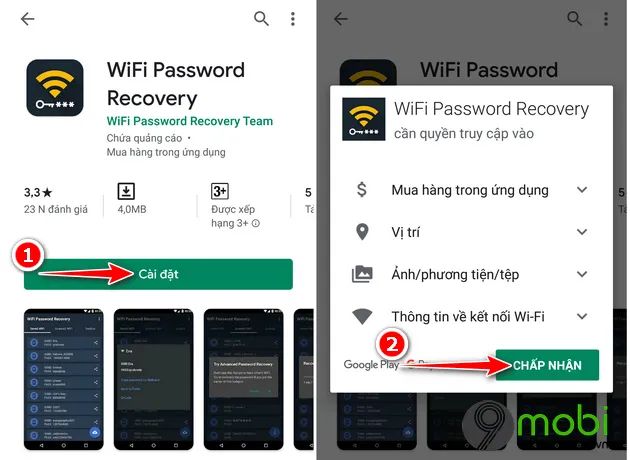
Bước 2: Chờ quá trình tải xuống và cài đặt hoàn tất, sau đó nhấn Mở để khởi chạy ứng dụng xem mật khẩu WiFi.

Bước 3: Chờ ứng dụng WiFi Password Recovery hoàn tất quá trình quét và hiển thị danh sách mật khẩu WiFi đã lưu trên thiết bị của bạn.

Khi thông báo yêu cầu quyền truy cập xuất hiện, hãy chọn Grant permission & recover passwords sau đó nhấn Cho phép để xác nhận.

Bước 4: Tất cả mật khẩu WiFi đã lưu sẽ được hiển thị rõ ràng trên giao diện ứng dụng. Nhấn vào từng mục để xem chi tiết thông tin kết nối.

Bước 5: Để kiểm tra các mạng WiFi đã lưu trong khu vực lân cận, chọn mục Scanned WiFi. Ứng dụng sẽ liệt kê tất cả điểm truy cập cùng mật khẩu tương ứng mà bạn từng kết nối.

2. Hướng dẫn xem mật khẩu WiFi trên điện thoại Xiaomi
Bước 1: Trên điện thoại Xiaomi, vào Cài đặt → chọn Wi-Fi → nhấn vào tên mạng WiFi muốn xem hoặc chia sẻ mật khẩu.

Điện thoại Xiaomi sẽ hiển thị mã QR chứa thông tin mật khẩu WiFi trên màn hình.

Bước 2: Sử dụng một điện thoại thông minh khác, mở trình duyệt và truy cập vào các liên kết sau để tải ứng dụng quét mã:
Tải về: Ứng dụng quét mã vạch cho Android
Tải về: Ứng dụng quét mã vạch cho iPhone
Nhấn vào biểu tượng mũi tên có ghi chú "Link File" để chuyển đến cửa hàng ứng dụng tương ứng (CH Play cho Android hoặc App Store cho iPhone), sau đó chọn Cài đặt.

Sau khi tải xuống hoàn tất, nhấn Mở để khởi chạy ứng dụng.

Bước 3: Hướng camera điện thoại về phía mã QR đang hiển thị trên màn hình điện thoại Xiaomi.

Ứng dụng quét mã QR sẽ ngay lập tức hiển thị mật khẩu WiFi đã được lưu trữ trên điện thoại Xiaomi của bạn.

Với hướng dẫn chi tiết cách xem mật khẩu WiFi trên Android, bạn sẽ không còn lo lắng về việc quên mật khẩu nữa. Phương pháp này áp dụng được cho nhiều dòng điện thoại khác nhau như Samsung Galaxy S8, S8 Plus, A7 2017... và các thiết bị Android khác.
Trong trường hợp điện thoại gặp sự cố không bắt được WiFi, bạn cần tìm hiểu kỹ nguyên nhân trước khi quyết định mang đi sửa. Có nhiều yếu tố có thể dẫn đến tình trạng điện thoại không kết nối được WiFi này.
https://Tripi.vn/xem-mat-khau-wifi-da-luu-tren-thiet-bi-android-445n.aspx
Hướng dẫn xem mật khẩu WiFi trên Android, điện thoại Samsung, Oppo, Zenfone
Có thể bạn quan tâm

Top 5 Spa chuyên trị mụn và làm đẹp tại TP. Pleiku, nơi mang lại làn da sáng mịn tự nhiên

5 Địa chỉ nối mi đẹp và chất lượng nhất tại Bình Phước

Bí quyết chăm sóc lỗ xỏ khuyên tai đúng cách

Cách xử lý cục sưng tại vị trí xỏ khuyên mũi

Hướng dẫn xem trực tiếp World Cup 2022 trên điện thoại Android và iPhone.


